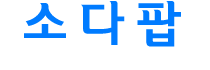Fireworks로 코카콜라 로고 만들어보기
작성자 정보
- 관리자 작성
- 작성일
컨텐츠 정보
- 9,403 조회
- 1 댓글
- 목록
본문
전세계 어디서나 볼수있는 코카콜라 음료수의 병이나 캔에 보이는 로고를 파이어웍스의 Linear gradient,Combine Paths의 Punch,Drop Shadow를 이용해 아주 간단하게 만들어 보겠습니다.
이 튜토리얼은 외국 파이어웍스 포럼사이트의 튜토리얼을 알기쉽게 구성해 놓은것임을 알려드립니다.다른 텍스트에도 적용해 보시기 바랍니다.
이 튜토리얼은 외국 파이어웍스 포럼사이트의 튜토리얼을 알기쉽게 구성해 놓은것임을 알려드립니다.다른 텍스트에도 적용해 보시기 바랍니다.
파이어웍스로 코카콜라 로고 만들기

Figure 1: 완성예제
- 코카콜라 폰트는 네이버검색에서 코카폴라폰트로 검색하시면 됩니다.
- 500x500 pixels, 바탕색 #fffff, resolution 72의 새 도큐먼트를 만듭니다
- 코카콜라라고 타이핑합니다:
- 폰트사이즈: 96
- Anti-Alias: smooth
- 색상: #FF0000

Figure 2: 타이핑된 글자.
-
타이핑된 글자 선택후 ctrl+c로 복사, ctrl+v로 붙여넣기해 타이핑된 글자의 복사본을 만듭니다.

Figure 3: 원본과 복사본
-
복사본을 패스화 시키기.

Figure 4: 선택툴 선택.
- 복사본 선택
- 메뉴의 Text > Convert to Paths로 복사본 패스화시키기
- 패스화된 복사본을 Modify > Ungroup. 시키기

Figure 5: 패스화된 복사본
-
그라디언트 적용.

Figure 6: 그라디언트 적용.
- 펜툴로 글자에 적용할 곡선 만들기.

Figure 7: 펜툴 선택.
-
아래와 같이 펜툴로 7개의 포인트로 연결된 모양을 만들어 줍니다.포인트의 갯수는 곡선을 위한 것이므로 갯수와는 상관없이 비슷하게 곡선을 만들어 줍니다.어차피 컴바인패스가 적용할 것이므로 그라디언트가 적용되도 상관없습니다.모양을 만들고 나서 2번,3번의 포인트에 다시 펜툴로 선택해 위아래로 움직여 주면 곡선이 만들어집니다.

Figure 9: 8개의 포인트로 연결된 모양.
-
선택툴로 8개의 포인트로 이루어진 모양과 복사본 선택후Modify > Combine Paths > Punch를 적용하면 아래와 같은 모양이 나옵니다.

Figure 10: Combine Paths > Punch가 적용된 복사본

Figure 11: 원본을 이동해 위의 그림처럼 이동
-
원본을 아래로 이동하여 위 그림처럼 맞추어 줍니다.
원본에 드롭셰도우 효과를 넣어줍니다:
- Distance 2,
- Opacity 65,
- Softness 2
- Angle 315
완성예제입니다.

Figure 12: 완성예제
관련자료
-
이전
-
다음
댓글 1
MINICOOP님의 댓글
- MINICOOP
- 작성일
도움 감사합니다.